K. COMMENTAIRE
K. LE COMMENTAIRE
Les commentaires sont ajoutés pour compléter ou corriger le document. Le document peut être envoyé successivement de personne à personne et chacun ajoute ses commentaires où, de manière plus productive, le document peut être partagé sur OneDrive, auquel cas, les commentaires de chacun apparaissent en temps réel avec la possibilité d'y répondre immédiatement si la version online de Word est utilisée, mise à jour à chaque enregistrement si c'est la version locale de Word qui est utilisée.
1. PARTAGER LE DOCUMENT
Le document doit être situé sur OneDrive pour pouvoir travailler à plusieurs dessus.
 WORD LOCAL
WORD LOCAL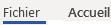 menu fichier
menu fichier
<clic g> sur 
<clic g> sur  de
de  pour modifier les options
pour modifier les options
<clic g> sur  pour indiquer le(s) destinataire
pour indiquer le(s) destinataire
<clic g> sur  pour ajouter un message
pour ajouter un message
<clic g> sur 
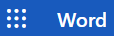 ON LINE
ON LINE
<clic g> sur 
en haut et à droite
<clic g> sur  de
de  pour modifier les options
pour modifier les options
<clic g> sur  pour indiquer le(s) destinataire
pour indiquer le(s) destinataire
<clic g> sur  pour ajouter un message
pour ajouter un message
<clic g> sur 
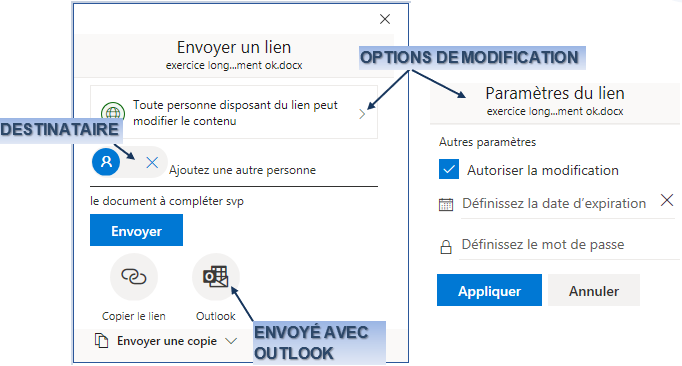
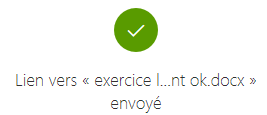
Le destinataire reçoit un mail de ce type et il lui suffit de cliquer sur le lien pour l'afficher dans OneDrive".
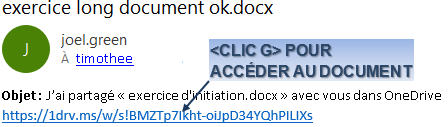
 Il est aussi possible d'utiliser le menu contextuel
Il est aussi possible d'utiliser le menu contextuel  dans l'explorateur Windows ou le bouton
dans l'explorateur Windows ou le bouton  de Onedrive
de Onedrive
 Partager le document "exercice long document" avec d'autres utilisateurs
Partager le document "exercice long document" avec d'autres utilisateurs
2. INSÉRER UN COMMENTAIRE
Ils apparaissent en marge ou dans un volet séparé et peuvent être incorporés ou non au document. Le commentaire s'affiche dans une bulle d'aide reliée au texte concerné par un trait.
 BOUTON DROIT
BOUTON DROIT
sélectionner ou positionner le point d'insertion
<clic d>
<clic g> sur 
 "RÉVISION"
"RÉVISION"
groupe "commentaires" (5ème bloc)
sélectionner ou positionner le point d'insertion
<clic g> sur 
 BARRE D'OUTILS
BARRE D'OUTILS
effectuer une sélection
<clic g> sur 
saisir le texte du commentaire
le signe  s'affiche à droite du texte commenté si les commentaires ne sont pas affichés ou dans la zone de commentaire à droite du texte concerné s'ils sont affichés
s'affiche à droite du texte commenté si les commentaires ne sont pas affichés ou dans la zone de commentaire à droite du texte concerné s'ils sont affichés
 Les commentaires des utilisateurs (comme toutes les modifications) sont répercutés dans le document ouvert. Ceux effectués sur la version locale sont mis à jour à chaque enregistrement seulement (
Les commentaires des utilisateurs (comme toutes les modifications) sont répercutés dans le document ouvert. Ceux effectués sur la version locale sont mis à jour à chaque enregistrement seulement ( dans la barre des tâches indique qu'un autre utilisateur a apporté des modifications). Il suffit alors de cliquer sur
dans la barre des tâches indique qu'un autre utilisateur a apporté des modifications). Il suffit alors de cliquer sur  pour mettre à jour sa propre version du document
pour mettre à jour sa propre version du document
 Dans "exercice long document"
Dans "exercice long document"
Insérer un commentaire pour "organigramme"
Mettre le commentaire suivant : "la structure ?"

3. AFFICHER LES COMMENTAIRES
Les commentaires peuvent être affichés un à un ou en totalité.
 BOUTON GAUCHE
BOUTON GAUCHE
<clic g> sur  pour afficher le commentaire
pour afficher le commentaire
<clic g> autre part pour ne plus les afficher
 "RÉVISION"
"RÉVISION"
groupe "commentaires" (5ème bloc)
<clic g> sur 
idem pour ne plus les afficher
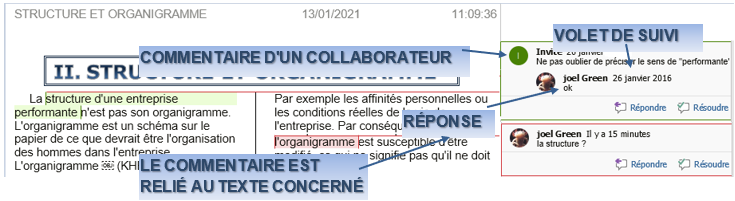
 Dans "exercice long document"
Dans "exercice long document"
Afficher les commentaires un à un avec le <clic g>
Afficher tous les commentaires avec 
ne plus les afficher
4. RÉPONDRE À UN COMMENTAIRE
Un dialogue peut s'instaurer à l'aide des commentaires, et ce en temps réel.
COMMENTAIRE AFFICHÉ
<clic g> sur  pour y répondre
pour y répondre
 BOUTON DROIT
BOUTON DROIT
<clic d> sur le texte commenté
<clic g> sur 
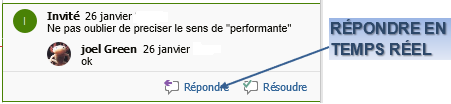
 Dans "exercice long document"
Dans "exercice long document"
Échanger avec les autres personnes connectées sur le commentaire inséré
5. MARQUER COMME TERMINÉ
Lorsque l'on considère que le problème lié au commentaire est résolu et l'échange terminé, il est bon de le préciser.
COMMENTAIRE AFFICHÉ
<clic g> sur 
 BOUTON DROIT
BOUTON DROIT
<clic d> sur le texte commenté
<clic g> sur 
 Un commentaire fermé peut être rouvert par
Un commentaire fermé peut être rouvert par 
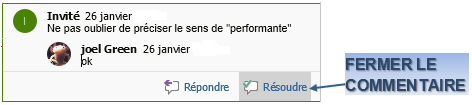
 Dans "exercice long document"
Dans "exercice long document"
Mettre le commentaire précédent comme terminé
6. SUPPRIMER UN COMMENTAIRE
Le commentaire peut être supprimé.
 "RÉVISION"
"RÉVISION"
groupe "commentaires" (5ème bloc)
<clic g> sur le commentaire ou le texte commenté
<clic g> sur 
<clic g> sur  puis
puis  pour supprimer tous les commentaires
pour supprimer tous les commentaires
 BOUTON DROIT
BOUTON DROIT
<clic g> sur le commentaire ou le texte commenté
<clic d> sur 